VPNを使用すると、接続を元のIPから別の重複する場所に再ルーティングすることでインターネットのフットプリントを隠すことができ、追跡がほぼ不可能になります。 しかし、パブリックVPNをすべての人から隠して、プライベートVPNにしたい場合はどうでしょうか。 心配しないでください。 この記事では、パブリックVPNをプライベートにする方法を段階的に説明しました。
パブリックVPNをプライベートに変更する方法
パブリックVPNをプライベートVPNにいつでも変更できます。
1. まず、検索アイコンをクリックして「regedit“.
2. 次に、「レジストリエディタ」をクリックして、レジストリエディタを開きます。

ノート –
次のプロセスでは、レジストリの特定の値を変更する必要があります。 これにより、システムに問題が発生する可能性があります。 したがって、レジストリキーをまだ持っていない場合は、そのバックアップを作成することをお勧めします。
NS。 レジストリエディタを開いたら、「ファイル」をクリックし、「書き出す“.
NS。 バックアップを安全な場所に保存します。

3. レジストリEdit0rが開いたら、この重要な場所に移動します–
HKEY_LOCAL_MACHINE \ SOFTWARE \ Microsoft \ Windows NT \ CurrentVersion \ NetworkList \ Profiles
4. ここで、右側のペインの[プロファイル]の下にある最初のキーをクリックします。
5. さて、右側で、「プロファイル名」を使用して、接続の名前を識別します。
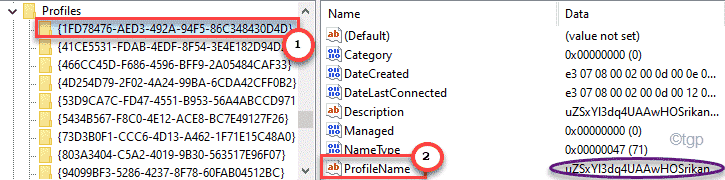
6. ここで、右側の「ProfileName」キーの下にリストされているすべてのキーに対してこの偉業を繰り返します。
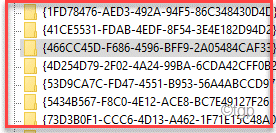
7. 使用しているパブリックVPN接続が見つかったら、次の手順に進むことができます。
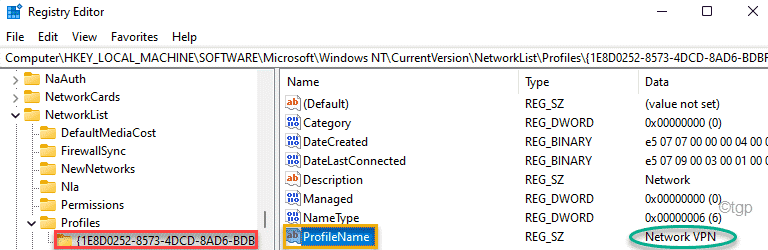
8. キーを見つけたら、 ダブルクリック 「カテゴリー」の値を調整して値を調整します。
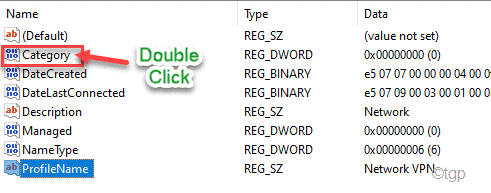
9. あなたがしなければならないのは「1[値のデータ:]ボックスに「」を入力します。
10. 次に、「わかった」をクリックして設定を保存します。
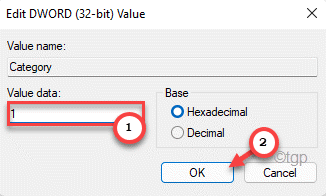
その後、レジストリエディタ画面を閉じてから 再起動 この変更を保存するシステム。
ネットワークロケーションデータの値は次のとおりであることに注意してください。–
- パブリック= 0
- プライベート= 1
- ドメイン= 2
それでおしまい! このようにして、パブリックVPNをプライベートVPNに簡単に調整し、他のすべての人に見えないようにすることができます。


